Отстраняване на грешка при стартиране на Windows 10 след актуализация
Често потребителят е изправен пред проблема да стартира Windows 10 след инсталирането на следващите актуализации. Този проблем е напълно решен и има няколко причини.
Не забравяйте, че ако направите нещо нередно, това може да доведе до други грешки.
съдържание
Коригиране на синия екран
Ако кодът за грешка CRITICAL_PROCESS_DIED появи пред вас, в повечето случаи нормалното рестартиране ще помогне да се коригира ситуацията.
Грешката INACCESSIBLE_BOOT_DEVICE също се решава чрез рестартиране, но ако това не помогне, системата автоматично ще започне възстановяването.
- Ако това не стане, рестартирайте и при захранване задръжте F8 .
- Отворете "Възстановяване" - "Диагностика" - "Разширени настройки" .
- Сега кликнете върху "Възстановяване на системата" - "Напред" .
- Изберете ефективна точка за запаметяване от списъка и го възстановете.
- Компютърът ще се рестартира.
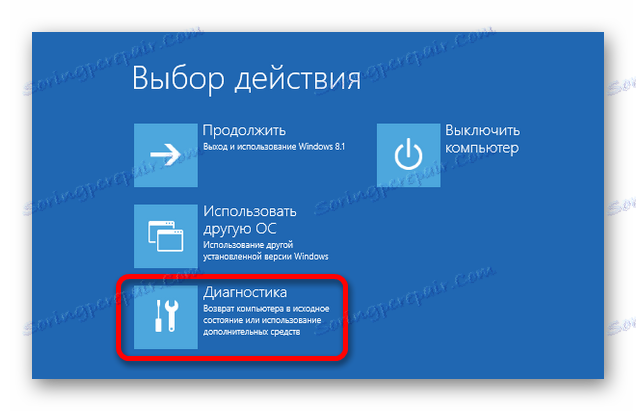

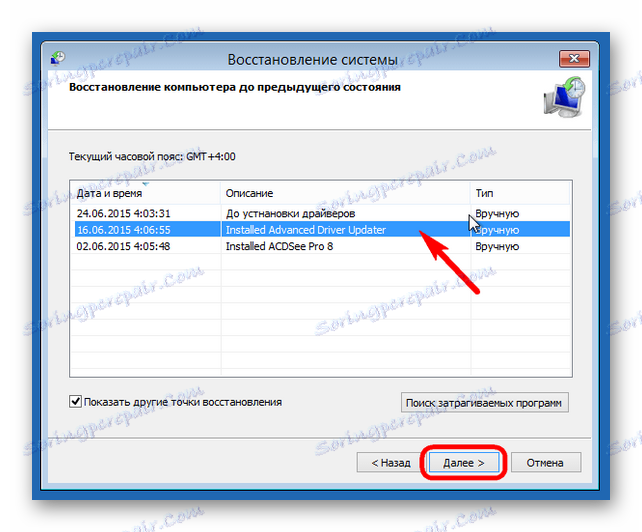
Черните екрани фиксират
Има няколко причини за появата на черен екран след инсталирането на актуализации.
Метод 1: Корекция на вируса
Може би системата е заразена с вирус.
- Натиснете Ctrl + Alt + Delete и отидете в "Task Manager" .
- Кликнете върху "Файл" - "Изпълнение на нова задача" .
- Въведете "explorer.exe" . След като започне графичната обвивка.
- Сега задръжте клавишите Win + R и въведете "regedit" .
- В редактора отидете на пътя
HKEY_LOCAL_MACHINESOFTWAREMicrosoftWindows NTCurrentVersionWinlogonИли просто намерете параметъра "Shell" в "Edit" - "Find" .
- Кликнете два пъти върху параметъра с левия бутон.
- В реда "Стойност" въведете "explorer.exe" и запазете.
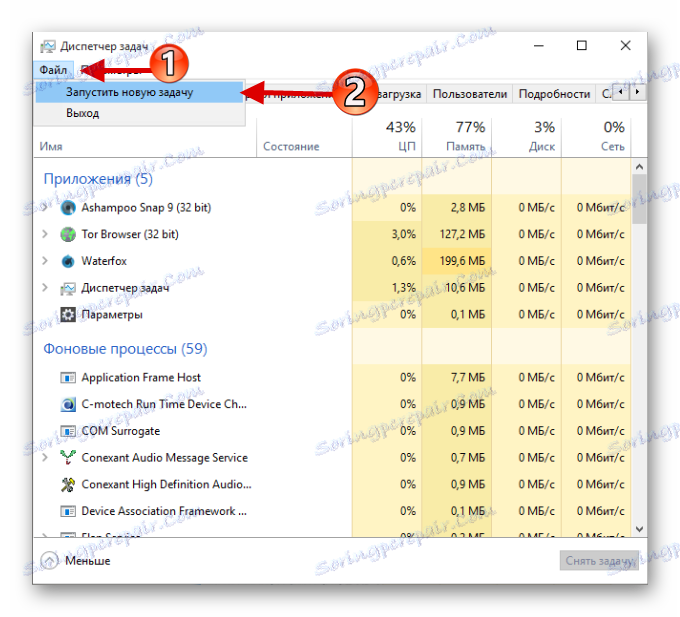


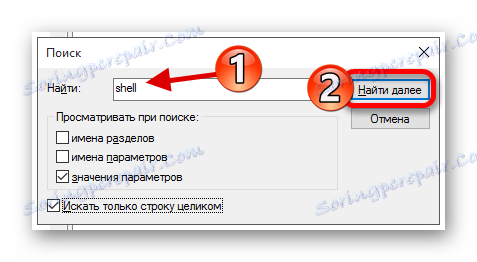
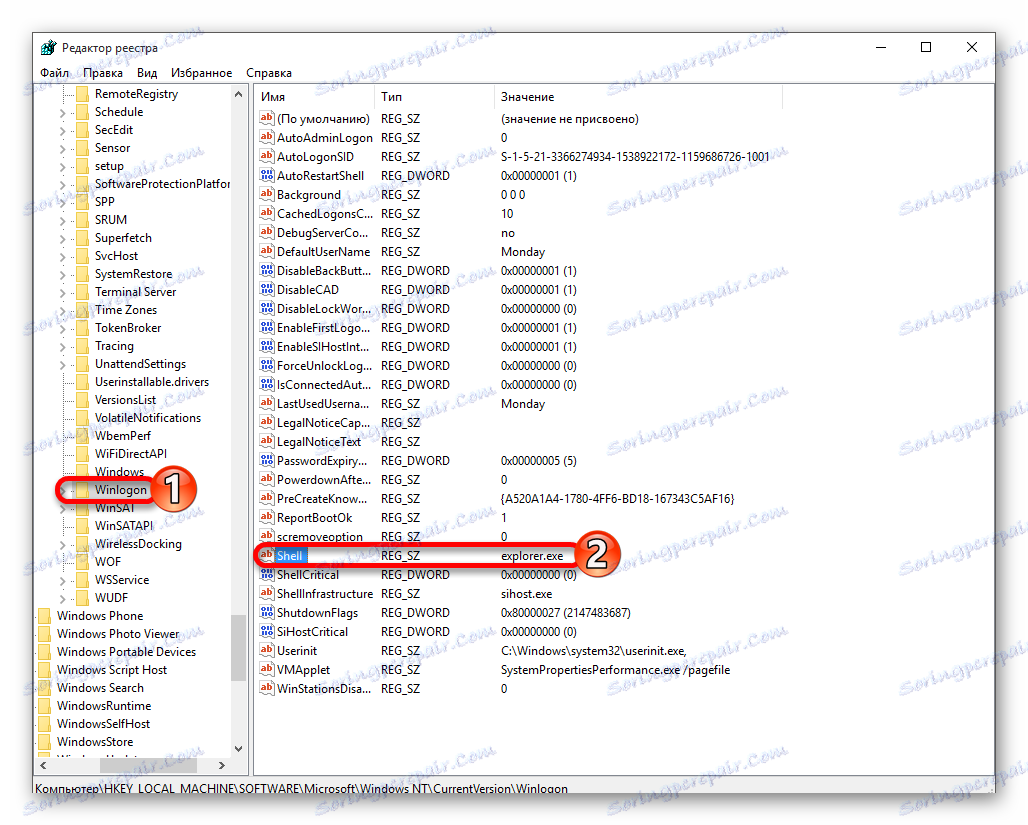
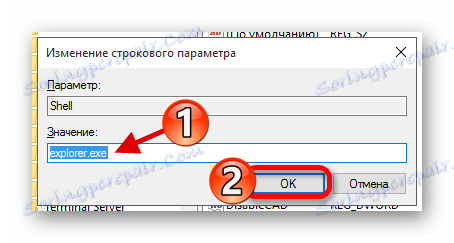
Метод 2: Отстраняване на проблеми с видео системата
Ако имате свързан допълнителен монитор, причината за проблема с стартирането може да е в него.
- Влезте в профила си , след което кликнете върху Backspace, за да премахнете заключения екран. Ако имате парола, въведете я.
- Изчакайте около 10 секунди, докато системата стартира и изпълни Win + R.
- Кликнете върху десния клавиш и след това върху Enter .
В някои случаи определянето на грешка при стартиране след актуализация е трудно, затова бъдете внимателни, когато решавате проблема сами.